Se avete un video con dimensioni non standard, ecco come ritagliarlo con il software gratuito Microsoft Clipchamp
Clipchamp è un editor video online gratuito disponibile come app su Windows 11. Ridimensionare i video su Clipchamp è più semplice rispetto ad altri programmi di editing video. In questa guida ti mostreremo come ridimensionare un video su Clipchamp.
Ci sono molte piattaforme di social media in circolazione adesso. Possiamo caricare video e condividerli con il mondo. I video che carichiamo su ciascuna piattaforma dovrebbero avere dimensioni o proporzioni diverse in base alle scelte del social network stesso.
Non è possibile creare video per ciascuna piattaforma. Quindi, possiamo ridimensionarli per adattarli a ciascuna piattaforma e caricarli così da renderli perfettamente visibili sul social network dove lo abbiamo caricato in modo facile.
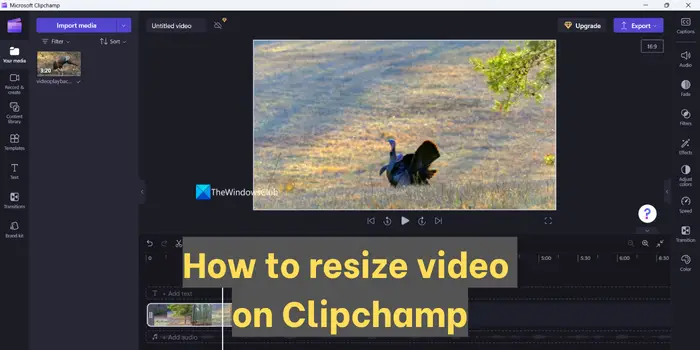
Come ridimensionare video con Clipchamp
Ridimensionare un video su Clipchamp è un processo semplice senza passaggi complessi. Per ridimensionare un video su Clipchamp devi seguire pochi step che dovrai eseguirli in modo facile e veloce in pochi click:
- Crea un nuovo video su Clipchamp
- Importa il tuo video
- Trascina e rilascia il video sulla timeline
- Fai clic sulla vice proporzioni
- Seleziona la dimensione che desideri
- Modifica il video per adattarlo alle proporzioni
- Esporta il video
Per iniziare, apri Clipchamp sul tuo PC Windows 11 e fai clic su Crea il tuo primo video. Se hai già modificato un video su Clipchamp in precedenza e desideri ridimensionarlo, fai clic su quel progetto video sotto I tuoi video per aprirlo. Se apri un video già creato, salta i due passaggi successivi del processo.
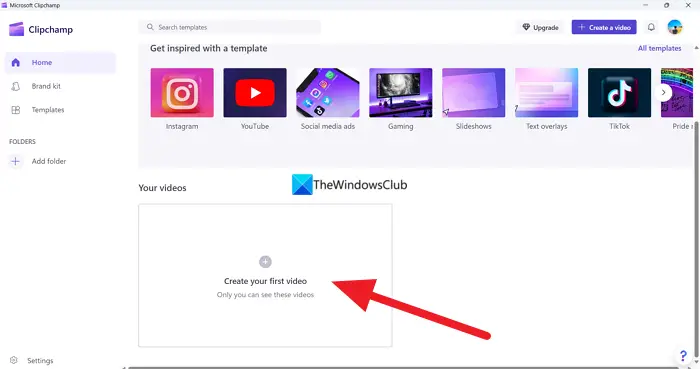
Ora importa i media dalla tua memoria interna oppure dai uno dei servizi cloud compatibili come OneDrive, Google Drive, Dropbox e Xbox facendo clic sul pulsante Importa media. Per visualizzare le opzioni cloud, fai clic sul pulsante a discesa accanto a Importa supporto.
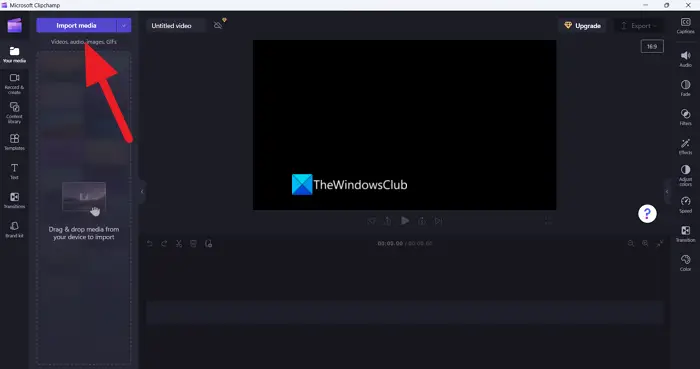
Una volta importati i video, trascinali sulla timeline per iniziare la modifica.
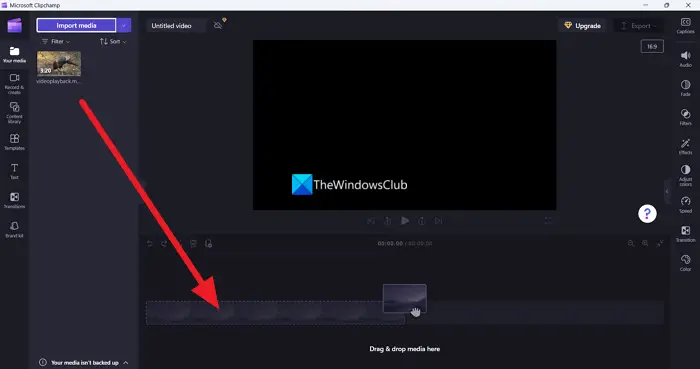
Troverai le proporzioni dei video che stai modificando, accanto al video in Clipchamp. Fai clic su di esso per vedere più proporzioni come 4:5, 16:9, 9:16, 1:1, 2:3 e 21:9. Scegline uno qualsiasi per modificare le proporzioni. Le proporzioni delle popolari piattaforme di social media sono le seguenti:
- Reel e Storie Instagram 9:16
- TikTok 9:16
- Storie di Facebook 9:16
- Post di Facebook 16:9, 4:5 o 9:16
- Video YouTube 16:19
- Short YouTube 9:16
- Pinterest 9:16 o 1:1
- LinkedIn 9:16 o 16:9
- Snapchat 9:16
Seleziona le proporzioni in base alle tue esigenze e alla piattaforma dalle opzioni sulla barra di destra.
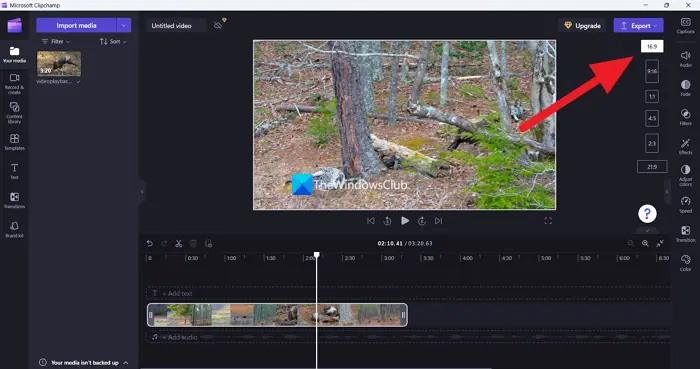
Se l’impostazione delle nuove proporzioni non ti soddisfano, puoi regolare il video in base alle nuove proporzioni utilizzando le opzioni che vedi accanto al video. Puoi riempire, ritagliare, capovolgere orizzontalmente o verticalmente e ruotare i video utilizzando le opzioni disponibili. Apporta le modifiche che rendono il video bello nelle proporzioni selezionate.
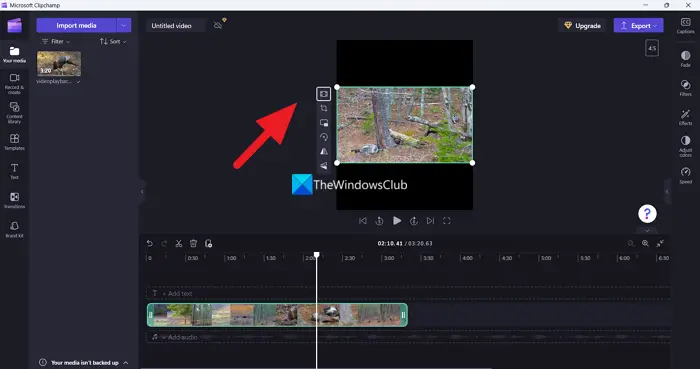
Dopo aver regolato il video in base alle proporzioni, fai clic sul pulsante Esporta per salvare il video nella qualità desiderata. Assicurati di selezionare la stessa qualità del video importato o inferiore per non perdere la qualità. Se scegli una qualità video superiore a quella del video importato, la qualità del video verrà compromessa e vedrai un video pixelato.
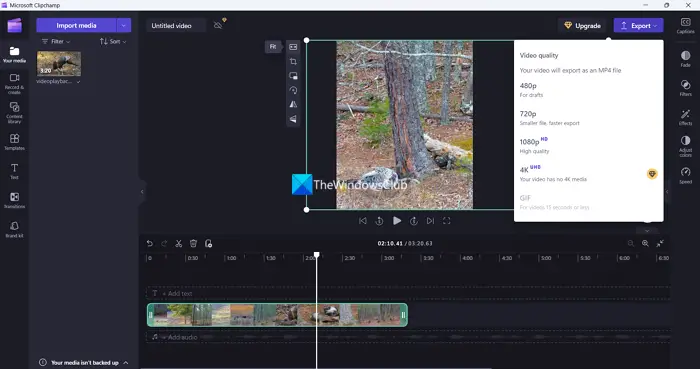
Puoi ripetere il processo tutte le volte che desideri per ridimensionare lo stesso video per piattaforme diverse su Clipchamp. Lo stesso video modificato può essere utilizzato quante volte vuoi per ogni piattaforma social o in altre condivisioni.
Dove scaricare Clipchamp
Clipchamp è un video editor davvero molto completo e potete scaricarlo dal sito ufficiale cliccando QUI dove potrete trovare l’ultima versione aggiornata con tutte le funzionalità aggiunte di versione in versione e sapere tutte le novità in anteprima.
INDICE DEI CONTENUTI








































Lascia un commento
Visualizza commenti